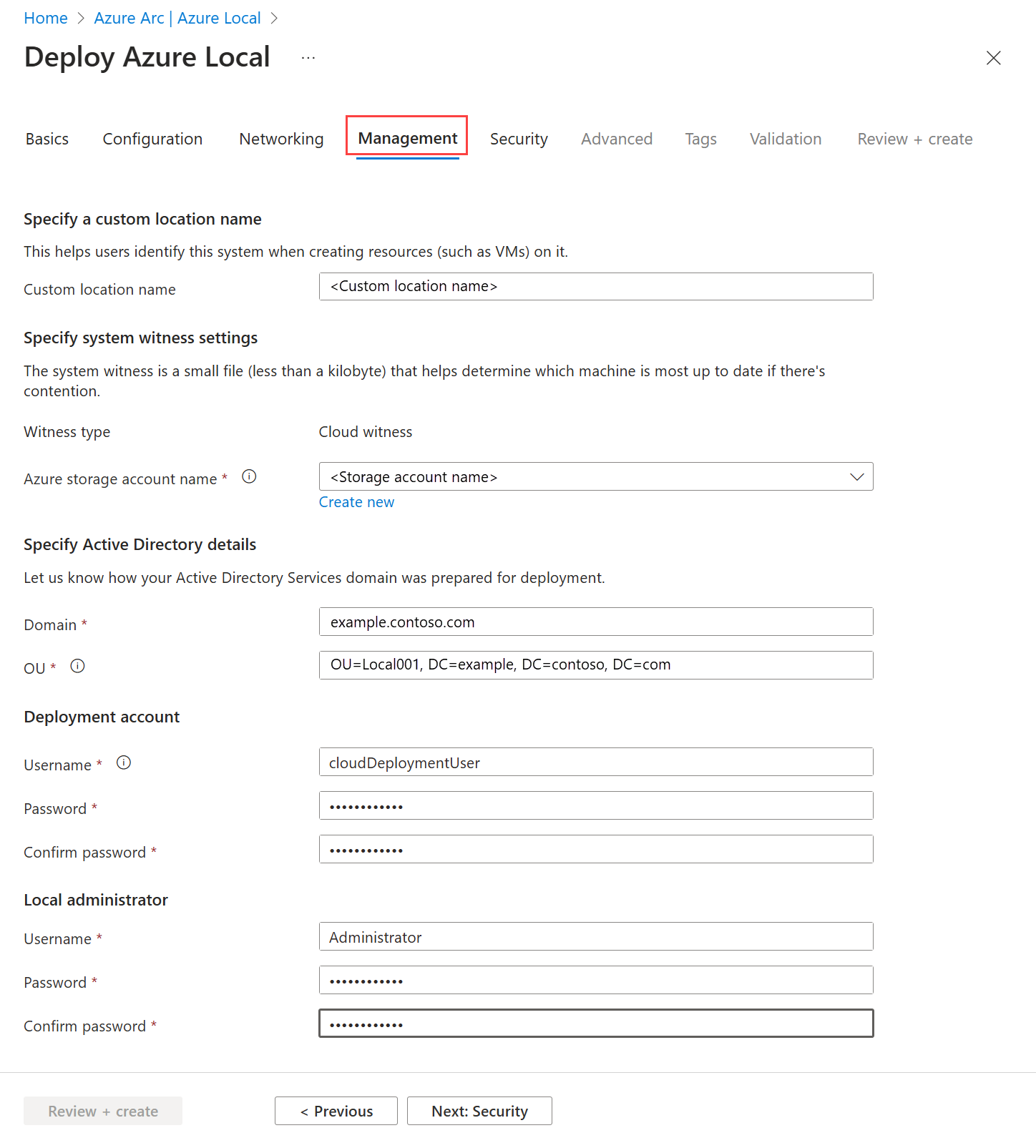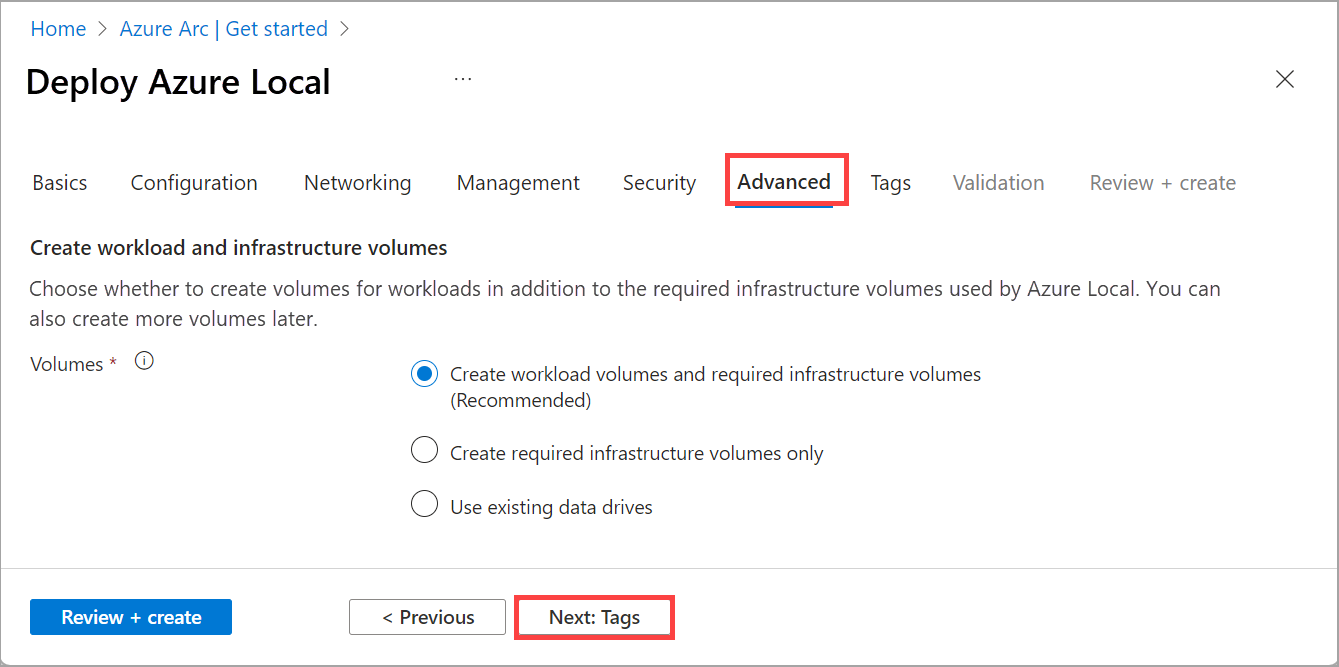Примечание
Для доступа к этой странице требуется авторизация. Вы можете попробовать войти или изменить каталоги.
Для доступа к этой странице требуется авторизация. Вы можете попробовать изменить каталоги.
Эта статья поможет развернуть локальный экземпляр Azure с помощью портала Azure.
Предварительные условия
- Чтобы развернуть Azure Local 2411.3 и более ранние версии, используйте альтернативную версию портала Azure. Используйте эту версию только для развертывания, не используйте ее для других целей.
Запустите мастер и введите основные данные
Перейдите на портал Azure. Найдите и выберите Azure Локальный. В Azure Arc|Azure Local перейдите на вкладку Начало работы. На плитке Развернуть Azure Local выберите Создать экземпляр.
Выберите группуподписок и ресурсов, в которой хранятся ресурсы этой системы.
Все ресурсы в подписке Azure выставляются на оплату вместе.
Введите имя экземпляра , используемое для этого локального экземпляра Azure.
Выберите регион для хранения ресурсов Azure этой системы. Для получения списка поддерживаемых регионов Azure, см. требования к Azure.
Мы не переносим много данных, поэтому нормально, если регион не близко. Нажмите кнопку "+ Добавить компьютеры".
Выберите компьютер или компьютеры, составляющие этот локальный экземпляр Azure.
Внимание
Перед развертыванием компьютеры не должны быть присоединены к Active Directory.
На странице "Добавление компьютеров" :
- Операционная система для локальных компьютеров Azure автоматически выбирается как Azure Stack HCI.
- Выберите один или несколько компьютеров, составляющих этот локальный экземпляр Azure. Эти устройства могут отображаться как готовые, либо как не хватает расширений Arc.
- Нажмите кнопку "Добавить". Компьютеры отображаются на вкладке "Основные сведения".
Выберите "Установить расширения". Это действие устанавливает расширения Arc на выбранных компьютерах. Эта операция занимает несколько минут. Обновите страницу, чтобы просмотреть состояние установки расширения.
После успешной установки расширений состояние компьютера обновляется до готовности.
Проверьте выбранные компьютеры. Дождитесь, пока зелёная отметка не подтвердит успешное завершение проверки. Процесс проверки проверяет, работает ли каждый компьютер с той же точной версией ОС, имеет правильные расширения Azure и имеет соответствующие (симметричные) сетевые адаптеры.
Если проверка завершается ошибкой с неправильной версией расширения, перейдите к разделу "Установка расширений ", чтобы установить соответствующую версию расширения.
После успешного установки расширений добавьте компьютеры , выбрав один и тот же список компьютеров, а затем проверьте выбранные компьютеры.
Выберите существующее хранилище ключей или нажмите кнопку "Создать новое хранилище ключей". Создайте пустое хранилище ключей для безопасного хранения секретов для этой системы, таких как криптографические ключи, учетные данные локального администратора и ключи восстановления BitLocker.
На странице "Создание нового хранилища ключей " укажите сведения для указанных параметров и нажмите кнопку "Создать".
- Примите предлагаемое имя или укажите имя создаваемого хранилища ключей.
- Примите значение по умолчанию количества дней для хранения удаленных хранилищ или укажите значение в диапазоне от 7 до 90 дней. Вы не можете изменить период хранения позже. Создание хранилища ключей занимает несколько минут.
- Если у вас нет разрешений на группу ресурсов, появится сообщение о нехватке разрешений для хранилища ключей. Выберите "Предоставить разрешения хранилища ключей".
Хранилище ключей добавляет затраты в дополнение к локальной подписке Azure. Дополнительные сведения см. в разделе о ценах на хранилище ключей. Просмотр последствий безопасности при совместном использовании существующего хранилища ключей.
Нажмите кнопку "Далее": конфигурация.
Указание параметров развертывания
На вкладке "Конфигурация" выберите, следует ли создать новую конфигурацию для этой системы или загрузить параметры развертывания из шаблона, чтобы просмотреть параметры перед развертыванием:
Выберите источник параметров развертывания:
- Новая конфигурация . Укажите все параметры для развертывания этой системы.
- Спецификация шаблона . Загрузите параметры для развертывания этой системы из спецификации шаблона, хранящейся в подписке Azure.
- Шаблон быстрого запуска — Этот параметр недоступен в этом выпуске.
Нажмите кнопку "Далее" — сеть.
Указание параметров сети
Для систем с несколькими узлами выберите, подключен ли кластер к сетевому коммутатору для сетевого трафика хранилища:
- Нет коммутатора для хранилища . Для систем с сетевыми адаптерами хранилища, которые подключают все компьютеры напрямую без перехода через коммутатор.
- Сетевой коммутатор для трафика хранилища— для систем с сетевыми адаптерами хранилища, подключенными к сетевому коммутатору. Это также относится к системам, используюющим конвергентные сетевые адаптеры, которые несут все типы трафика, включая хранилище.
Выберите типы трафика для группировки на определенных сетевых адаптерах и те, которые должны быть физически изолированы на отдельных адаптерах.
Существует три типа трафика, который мы настраиваем:
- Управляющий трафик между этой системой, вашим рабочим компьютером и Azure; а также трафик репликации хранилища.
- Вычислите трафик, который поступает на виртуальные машины и контейнеры в этой системе или исходит из них.
- Трафик хранилища (SMB) между компьютерами в системе с несколькими узлами.
Если вы выбрали без коммутатора для хранения, доступны следующие сетевые шаблоны:
- Управление группами и вычислительный трафик
- Настраиваемая конфигурация
Если вы выбрали сетевой коммутатор для хранилища, дополнительные шаблоны доступны в зависимости от того, как планируется сгруппировать трафик:
Сгруппировать весь трафик . Если вы используете сетевые коммутаторы для трафика хранилища, можно объединить все типы трафика в набор сетевых адаптеров.
Управление группами и вычислительный трафик . Это группирует управление и вычислительный трафик вместе на одном наборе адаптеров, сохраняя трафик хранилища изолированным на выделенных высокоскоростных адаптерах. Вы создаете два сетевых намерения:
- Управление и намерение вычислений.
- Намерение хранилища.
Группируйте трафик вычислений и хранения . Если вы используете сетевые коммутаторы для трафика хранилища, вы можете группировать трафик вычислений и хранилища вместе на высокоскоростных адаптерах, сохраняя трафик управления изолированным на другом наборе адаптеров. Вы создаете два сетевых намерения:
- Намерение управления.
- Намерение вычислений и хранилища.
Настраиваемая конфигурация . Наконец, можно сделать настраиваемую конфигурацию, которая позволяет группировать трафик по-разному, например переносить каждый тип трафика по собственному набору адаптеров. Вы также создаете соответствующие пользовательские намерения.
Подсказка
Если вы развертываете один компьютер, к которому планируете позже добавить другие, выберите группы сетевого трафика, необходимые для будущего кластера. Затем при добавлении компьютеров они автоматически получают соответствующие параметры.
Для каждого сетевого намерения (группа типов трафика) выберите по крайней мере один неиспользуемый сетевой адаптер (но, вероятно, по крайней мере два сопоставленных адаптера для избыточности).
Ниже приведен пример создания одного намерения вычислений и управления и одного намерения хранилища.
- Для цели Compute_Management укажите имя цели.
- В этом случае мы добавили два сетевых адаптера.
- Для намерения хранилища укажите имя намерения.
- В этом случае мы добавили сетевые адаптеры, ethernet 3 и Ethernet 4.
- Примите идентификатор виртуальной локальной сети по умолчанию или введите значение, заданное для сетевых коммутаторов, используемых для каждой сети хранения.
Примечание.
Не забудьте использовать высокоскоростные адаптеры для конфигурации, включающей трафик данных.
- Для цели Compute_Management укажите имя цели.
В целях настройки хранилища введите VLAN ID, установленный на сетевых коммутаторах, используемых для каждой сети хранения данных.
Внимание
Развертывание портала не позволяет указывать собственные IP-адреса для конфигурации хранилища. Однако вы можете использовать развертывание шаблона ARM, если требуется указать IP-адреса для хранилища, и вы не можете использовать значения по умолчанию из Network ATC. Дополнительные сведения см. на этой странице: пользовательские IP-адреса для хранения
Чтобы настроить параметры сети для намерения, выберите "Настроить параметры сети " и укажите следующие сведения:
- Приоритет трафика хранилища - Укажите управление приоритетом потока, где используется мостирование центра обработки данных (DCB).
- Приоритет системного трафика — выбор из 5, 6 или 7.
- Резервирование пропускной способности хранилища— определение выделения пропускной способности в % для трафика хранилища.
- Свойства адаптера , такие как размер кадра Jumbo (в байтах), можно выбрать из 1514, 4088 или 9014. Для протокола RDMA выберите iWARP, RoCE, RoCEv2 или отключите протокол RDMA.
Примечание.
Эти параметры применимы только при создании локального экземпляра Azure с помощью среднего класса оборудования.
Выберите выделение IP-адресов вручную или автоматически. Используйте Автоматический, если в вашей сети используется DHCP-сервер для назначения IP-адресов.
Если выбран статический IP-адрес, укажите следующие значения:
Используя поля "Начальный IP-адрес " и "Конечный IP-адрес" (и связанные), выделите непрерывный блок по крайней мере шесть статических IP-адресов в подсети сети управления, опустив адреса, уже используемые компьютерами.
Эти IP-адреса используются локальной и внутренней инфраструктурой Azure (Мост ресурсов Arc), которая необходима для управления виртуальными машинами Arc и гибридной среды AKS.
Укажите маску подсети, шлюз по умолчанию и один или несколько DNS-серверов.
Проверка подсети.
Нажмите кнопку "Далее" — управление.
Указание параметров управления
Опционально отредактируйте предлагаемое имя пользовательского расположения, которое помогает пользователям идентифицировать эту систему при создании ресурсов, таких как виртуальные машины.
Выберите существующую учетную запись хранения или создайте новую учетную запись хранения для хранения облачного файла-свидетеля.
При выборе существующей учетной записи раскрывающийся список фильтрует только учетные записи хранения, содержащиеся в указанной группе ресурсов для развертывания. Одну и ту же учетную запись хранения можно использовать с несколькими кластерами; каждый свидетель использует меньше килобайта хранилища.
Введите домен Active Directory, в котором развертывается эта система. Это должно быть то же полное доменное имя (FQDN), которое использовалось при подготовке домена служб доменных служб Active Directory (AD DS) для развертывания.
Введите организационную единицу, созданную для этого развертывания. Организационная единица не может находиться на верхнем уровне домена. Например:
OU=Local001,DC=contoso,DC=com.Введите учетные данные учетной записи развертывания .
Эта учетная запись пользователя домена была создана при подготовке домена к развертыванию.
Введите учетные данные локального администратора для компьютеров.
Учетные данные должны совпадать на всех компьютерах в системе. Если текущий пароль не соответствует требованиям сложности (14+ символов длиной, строчным и верхним регистром, числом и специальным символом), необходимо изменить его на всех компьютерах, прежде чем продолжить.
Нажмите кнопку "Далее": безопасность.
Настройка уровня безопасности
Выберите уровень безопасности для инфраструктуры системы:
- Рекомендуемые параметры безопасности — задает самые высокие параметры безопасности.
- Настраиваемые параметры безопасности . Позволяет отключить параметры безопасности.
Нажмите кнопку Далее: Дополнительно.
При необходимости измените дополнительные параметры и примените теги
Выберите, следует ли сейчас создавать тома для задач, экономя время на создание томов и выбор путей хранения для образов виртуальных машин. Вы можете создать дополнительные тома позже.
Создание томов рабочей нагрузки и необходимых томов инфраструктуры (рекомендуется) — создает один тонкий подготовленный том и путь к хранилищу на компьютере для использования рабочих нагрузок. Это дополнительно к одному требуемому тому инфраструктуры на каждый кластер.
Создавайте только необходимые тома инфраструктуры. Создается только один необходимый том инфраструктуры для каждого кластера. Позже необходимо создать тома рабочей нагрузки и пути к хранилищу.
Используйте существующие диски данных (только на отдельных компьютерах) — сохраняет существующие диски данных с пулом дисковых пространств и томами.
Чтобы использовать этот параметр, необходимо использовать один компьютер и уже создать пул дисковых пространств на дисках данных. Кроме того, может потребоваться создать том инфраструктуры и том рабочей нагрузки, а также путь к хранилищу, если они у вас еще не созданы.
Внимание
Не удаляйте тома инфраструктуры, созданные во время развертывания.
Ниже приведена сводка томов, созданных на основе количества компьютеров в вашей системе. Чтобы изменить настройки устойчивости томов рабочей нагрузки, удалите их и заново создайте, следя за тем, чтобы ни в коем случае не удалять тома инфраструктуры.
# компьютеры Устойчивость тома # Объемы инфраструктуры Объёмы рабочей нагрузки Одна машина Двухстороннее зеркало 1 1 Два компьютера Двухстороннее зеркало 1 2 Три компьютера + Трехстороннее зеркало 1 1 на компьютер Нажмите кнопку "Далее": теги.
При необходимости добавьте тег в локальный ресурс Azure в Azure.
Теги — это пары "имя-значение", которые можно использовать для классификации ресурсов. Затем можно просмотреть консолидированное выставление счетов для всех ресурсов с заданным тегом.
Нажмите кнопку "Далее" — проверка. Нажмите кнопку "Начать проверку".
Проверка процесса развертывания занимает около 15 минут для одной-двух машин, а дольше — для более крупных развертываний. Отслеживайте ход выполнения проверки.
Проверка и развертывание системы
После завершения проверки просмотрите результаты проверки.
Если при проверке возникли ошибки, устраните все поддающиеся исправлению проблемы, а затем нажмите далее: анализ и создание.
Не нажимайте кнопку "Повторить попытку", пока выполняются задачи проверки, так как это может предоставить неточные результаты в этом выпуске.
Просмотрите параметры, используемые для развертывания, и нажмите кнопку "Создать ", чтобы развернуть систему.
Откроется страница "Развертывания" , которую можно использовать для мониторинга хода развертывания.
После запуска развертывания первый шаг развертывания: начало облачного развертывания может занять 45–60 минут. Общее время развертывания для одного компьютера составляет около 1,5–2 часа, а для развертывания двухузловой системы требуется около 2,5 часа.
Проверка успешного развертывания
Для подтверждения, что система и все её ресурсы Azure успешно развернуты
В портал Azure перейдите к группе ресурсов, в которой развернута система.
Вразделе "Общие ресурсы> вы увидите следующее:
Количество ресурсов Тип ресурса 1 на компьютер Компьютер — Azure Arc 1 Локальная служба Azure 1 Мост ресурсов "Arc" 1 Хранилище ключей 1 Настраиваемое местоположение 2* Учетная запись хранения 1 на единицу объема рабочей нагрузки Путь к локальному хранилищу Azure — Azure Arc * Один учетный запись для хранения создается для облачного свидетеля и один для журналов аудита хранилища ключей. Эти учетные записи являются локально избыточными учетными записями хранилища (LRS), на которые установлена блокировка.
Возобновление развертывания
Если развертывание завершается сбоем, можно возобновить развертывание. В локальном экземпляре Azure перейдите к развертываниям и в правой области выберите "Возобновить развертывание".
Задачи, выполняемые после развертывания
После завершения развертывания может потребоваться выполнить некоторые другие задачи, чтобы защитить систему и убедиться, что она готова к рабочим нагрузкам.
Включение мониторинга состояния
Чтобы отслеживать потребление пула носителей, выполните действия, описанные в разделе "Включение оповещений о работоспособности " для получения оповещений на портале Azure. Оповещение создается, когда пул хранилища достигает 70%.
Включите RDP:
По соображениям безопасности протокол удаленного рабочего стола (RDP) отключен, а локальный администратор переименован после завершения развертывания в локальных экземплярах Azure. Дополнительные сведения об переименованном администраторе см. в разделе "Локальные встроенные учетные записи пользователей".
Для развертывания рабочих нагрузок может потребоваться подключиться к системе через RDP. Выполните следующие действия, чтобы подключиться к системе с помощью удаленной powerShell, а затем включить RDP:
Запустите PowerShell от имени администратора на компьютере управления.
Подключитесь к локальному экземпляру Azure через удаленный сеанс PowerShell.
$ip="<IP address of the Azure Local machine>" Enter-PSSession -ComputerName $ip -Credential get-CredentialВключите RDP.
Enable-ASRemoteDesktopПримечание.
В соответствии с рекомендациями по безопасности сохраните доступ по протоколу RDP отключен, если это не требуется.
Отключите RDP.
Disable-ASRemoteDesktop
Следующие шаги
- Если во время развертывания не были созданы объёмы рабочей нагрузки, создайте объёмы рабочей нагрузки и пути хранения для каждого объёма. Дополнительные сведения см. в статье "Создание томов" в кластерах Azure Local и Windows Server и создание пути к хранилищу для локальной среды Azure.
- Получите поддержку проблем с локальным развертыванием Azure.